在使用苹果电脑的过程中,我们经常会遇到安装更新时出现错误的情况。这些错误可能导致系统升级失败或出现其他问题,影响我们的使用体验。本文将为大家介绍如何解决苹果电脑安装更新发现错误,帮助大家顺利完成系统升级。
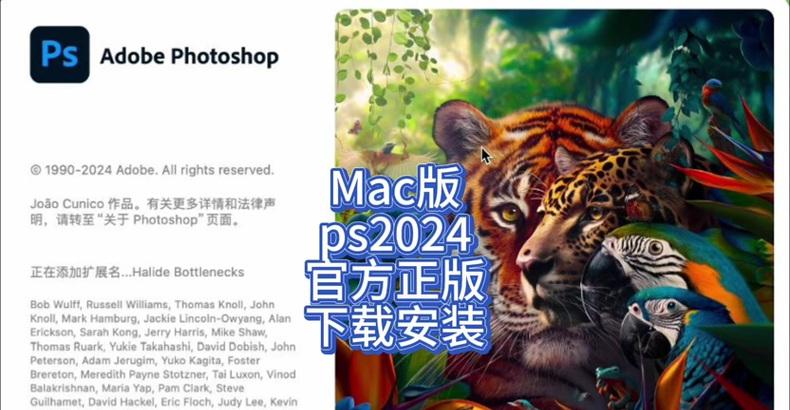
检查网络连接
-确保你的苹果电脑已连接到可靠的网络。
-检查网络连接设置,确保没有任何配置问题。

-重启路由器或尝试连接其他网络,排除网络故障的可能性。
清空软件更新缓存
-打开Finder,依次点击“前往”、“前往文件夹”。
-输入“/Library/Updates/”并点击“前往”,找到“软件更新”文件夹。
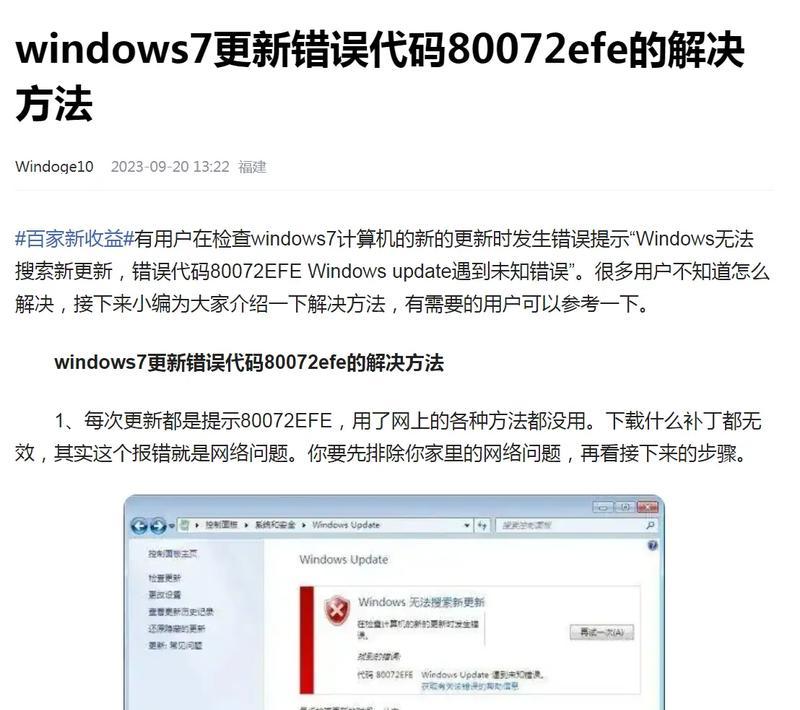
-删除此文件夹中的所有内容,并清空回收站。
-重新启动电脑,尝试再次进行软件更新。
关闭防火墙和安全软件
-进入“系统偏好设置”,点击“安全性与隐私”。
-切换到“防火墙”选项卡,点击“停止防火墙”。
-关闭其他安全软件或防病毒软件。
-尝试重新进行软件更新,看是否能够成功。
重置NVRAM和PRAM
-关机后,按下电源按钮启动电脑。
-听到启动音效后,立即按住“Command”、“Option”、“P”、“R”键直至再次听到启动音效。
-松开所有键,系统会重启,然后尝试进行软件更新。
重置SMC
-关闭电脑,拔掉电源适配器。
-按住左侧Shift+Control+Option键和电源键,保持15秒钟。
-松开所有键,重新插入电源适配器,启动电脑。
-再次尝试进行软件更新。
更改DNS设置
-打开“系统偏好设置”,点击“网络”。
-选择当前使用的网络连接方式(如Wi-Fi或以太网)。
-点击“高级”,切换到“DNS”选项卡。
-添加Google的DNS服务器地址(8.8.8.8和8.8.4.4)并保存设置。
-尝试重新进行软件更新。
清空下载缓存
-打开Finder,依次点击“前往”、“前往文件夹”。
-输入“/Library/Updates/”并点击“前往”,找到“下载”文件夹。
-删除此文件夹中的所有内容,并清空回收站。
-重新启动电脑,再次尝试软件更新。
使用终端命令
-打开“应用程序”文件夹,进入“实用工具”文件夹,找到“终端”。
-在终端中输入命令“sudosoftwareupdate--ignore<更新名称>”。
-替换<更新名称>为具体的更新名称,执行命令并输入管理员密码。
-重启电脑,再次进行软件更新。
使用安全模式更新
-关机后按住电源按钮启动电脑。
-听到启动音效后立即按住“Shift”键,直至出现登录界面。
-登录后,进入“应用程序”文件夹,点击“AppStore”。
-在AppStore中进行软件更新,看是否能够正常完成。
通过下载安装包更新
-打开浏览器,前往苹果官方网站下载最新的软件更新包。
-安装包下载完成后,双击打开进行安装。
-按照提示完成安装过程,确保选择正确的目标磁盘。
-完成安装后重启电脑,检查系统是否已成功更新。
联系苹果支持
-若以上方法均无法解决问题,建议联系苹果官方支持。
-提供详细的错误信息和操作步骤,以便他们更好地帮助解决问题。
更新硬件驱动程序
-若使用BootCamp安装了Windows系统,确保Windows系统的硬件驱动程序已经更新到最新版本。
-可以从苹果官方网站或相关硬件厂商网站下载并安装最新的驱动程序。
清理磁盘空间
-确保电脑有足够的磁盘空间来完成软件更新。
-删除不必要的文件和应用程序,清理下载文件和缓存等。
-使用清理工具或手动删除不需要的文件和文件夹。
检查硬件问题
-检查硬件设备是否正常工作,如内存条、硬盘等。
-可以尝试重新插拔硬件设备,清理内存插槽等。
-若有疑问,建议联系苹果官方支持或专业技术人员进行检修。
备份重要数据
-在进行任何操作之前,务必备份重要的数据。
-可以使用TimeMachine或其他备份工具来保存重要文件。
-避免在更新过程中出现意外导致数据丢失的情况发生。
苹果电脑安装更新发现错误可能是由于网络连接问题、软件更新缓存、防火墙设置等原因引起的。本文介绍了15个解决方法,包括检查网络连接、清空软件更新缓存、关闭防火墙和安全软件、重置NVRAM和PRAM、重置SMC、更改DNS设置、清空下载缓存、使用终端命令、使用安全模式更新、通过下载安装包更新、联系苹果支持、更新硬件驱动程序、清理磁盘空间、检查硬件问题和备份重要数据。通过这些方法,相信你能够顺利解决安装更新错误,享受到最新的系统功能。


